Иногда возникает необходимость сделать выборку товаров, объединенных общими признаками. Например, если вы проводите конкурентный анализ общих категорий, Бытовая техника /Техника для дома /Уход за одеждой и обувью встречаются разные виды товаров: машинки для удаления катышков, сушилки, швейные машины. Чтобы было удобнее, есть возможность объединить товары при помощи инструмента Группы.
Инструмент позволяет группировать товары, чтобы получать данные по выбранным товарам. Например, вас заинтересовали несколько товаров конкурентов, но эти товары находятся в разных категориях, и бренды у них разные. Вы хотите отследить динамику этих товаров, чтобы сравнить со своими товарами и скорректировать стратегию продаж. Чтобы каждый раз не искать эти товары, вы можете сгруппировать их и получать информацию в удобном формате. Такой подход оптимизирует время работы с группой товаров.
Количество групп товаров не ограничено, и в каждую из них можно добавить до 100 000 товаров (SKU). С каждой группой можно взаимодействовать – получать отчеты по товарам из группы, изменять группу и перечень товаров в ней.
Важно! На Ozon есть несколько типов цен на товары: базовая цена, цена со скидкой и цена с Ozon Картой
Выручку считаем на основе цены со скидкой
¶ Как создать группу?
¶ 1. Через меню Ozon
Перейдите в меню Ozon. Выберите пункт Группы. А потом нажмите Создать группу товаров.

Затем в появившемся окне введите название группы и выберите маркетплейс. Нажмите Создать.
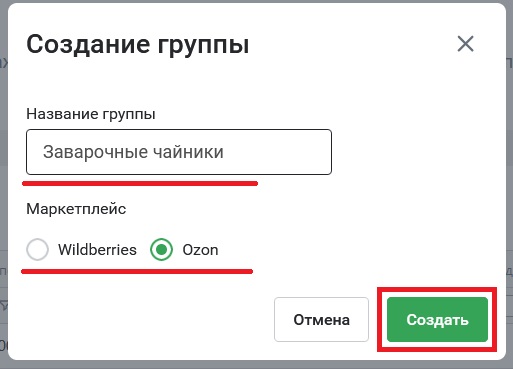
Группы, созданные после 4 марта 2024 года, могут содержать товары только одного маркетплейса. Группы, созданные раньше, останутся без изменений
Теперь необходимо Добавить товары. Добавить товары можно по SKU, бренду, продавцу или из результатов поиска.
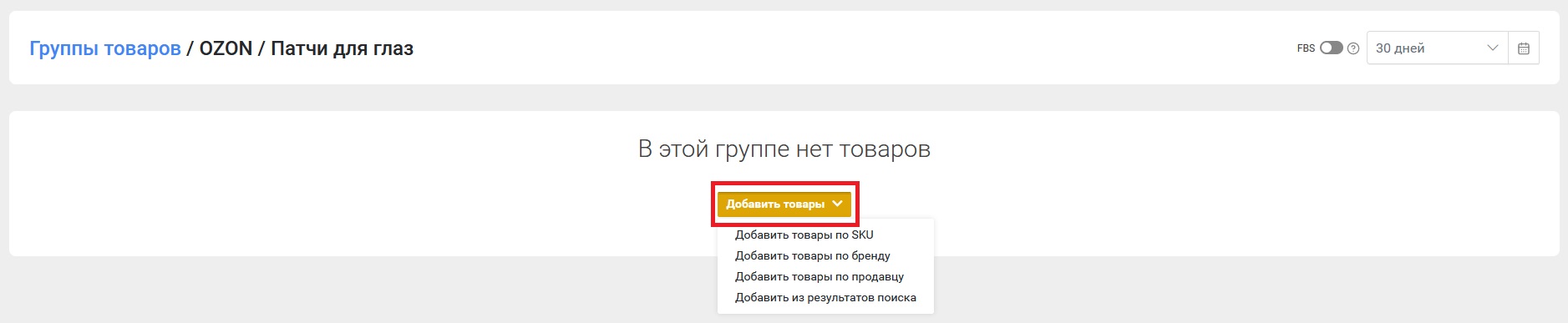
¶ По SKU
Введите интересующие вас SKU через пробел, запятую или с новой строки. В одну группу можно добавить до 100 000 товаров. Но за один раз можно добавить не больше 20 000 товаров – количество добавленных товаров указано внизу. Нажмите Добавить.
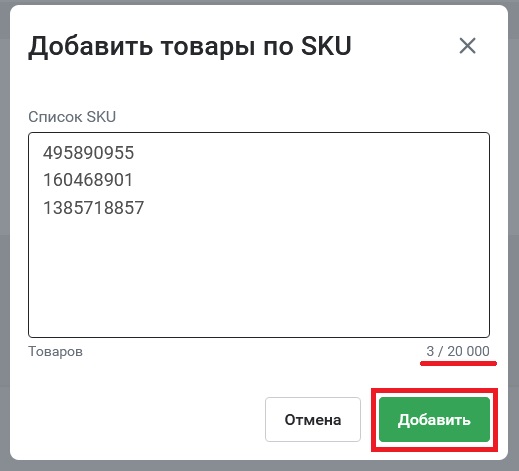
¶ По бренду
Начните вводить название бренда или введите его целиком. Нажмите на стрелочку или Enter. Система предложит вам подходящие варианты брендов. Отметьте нужные галочками и нажмите Добавить.
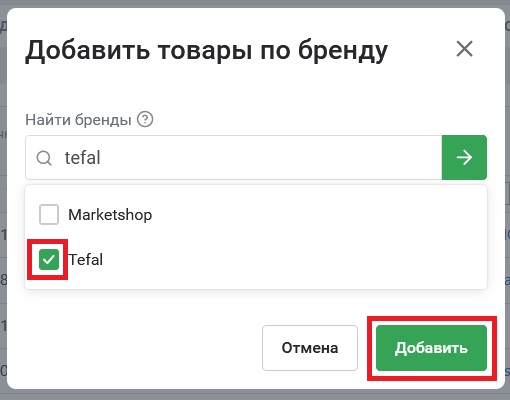
¶ По продавцу
Начните вводить название продавца или введите его целиком. Покажем вам подходящие под ваш запрос варианты. Отметьте нужных продавцов галочками и нажмите Добавить.
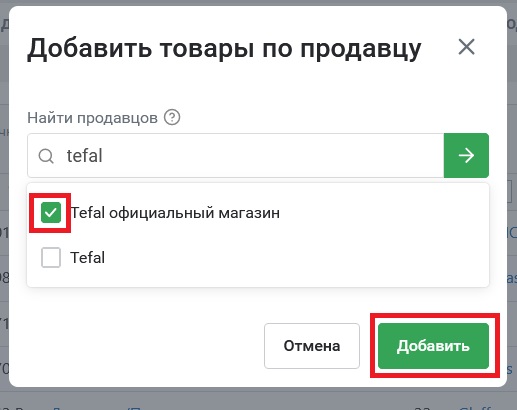
¶ По поисковому запросу
Введите интересующий вас поисковый запрос. Выберите, как много товаров хотите добавить в группу – с первой страницы поисковой выдачи или с первых двух. Нажмите Добавить.
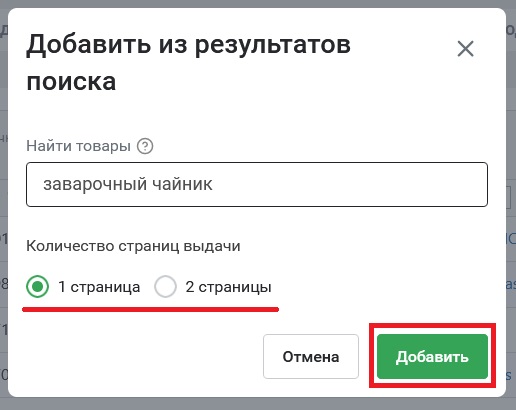
¶ 2. Из отчета Товары
Перейдите в отчет по Категориям, отчет по Продавцу или отчет по Бренду на вкладку Товары. Отметьте галочками товары и нажмите Добавить отмеченные в группу.
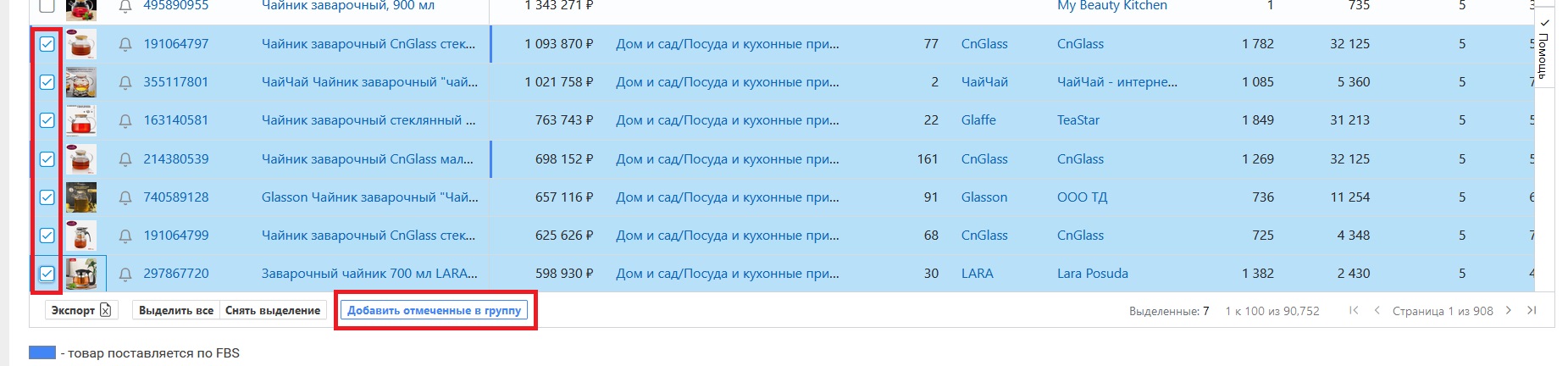
Выберите группу в выпадающем меню. Вы можете начать вводить название группы, чтобы не искать среди большого списка. Нажмите Сохранить.
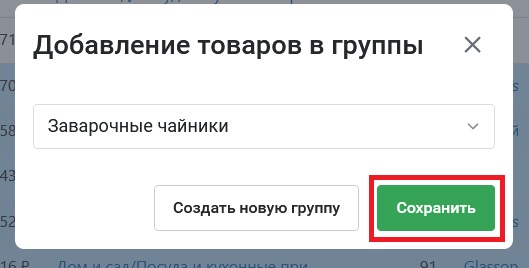
Если нужной группы пока нет, нажмите Создать новую группу. Введите название и нажмите Enter. А потом нажмите Сохранить. Товары появятся в новой группе.
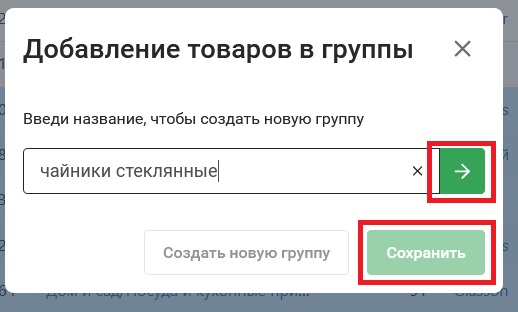
¶ 3. Из карточки товара
Выберите карточку товара в инструментах внешней аналитики. В карточке товара нажмите Добавить.
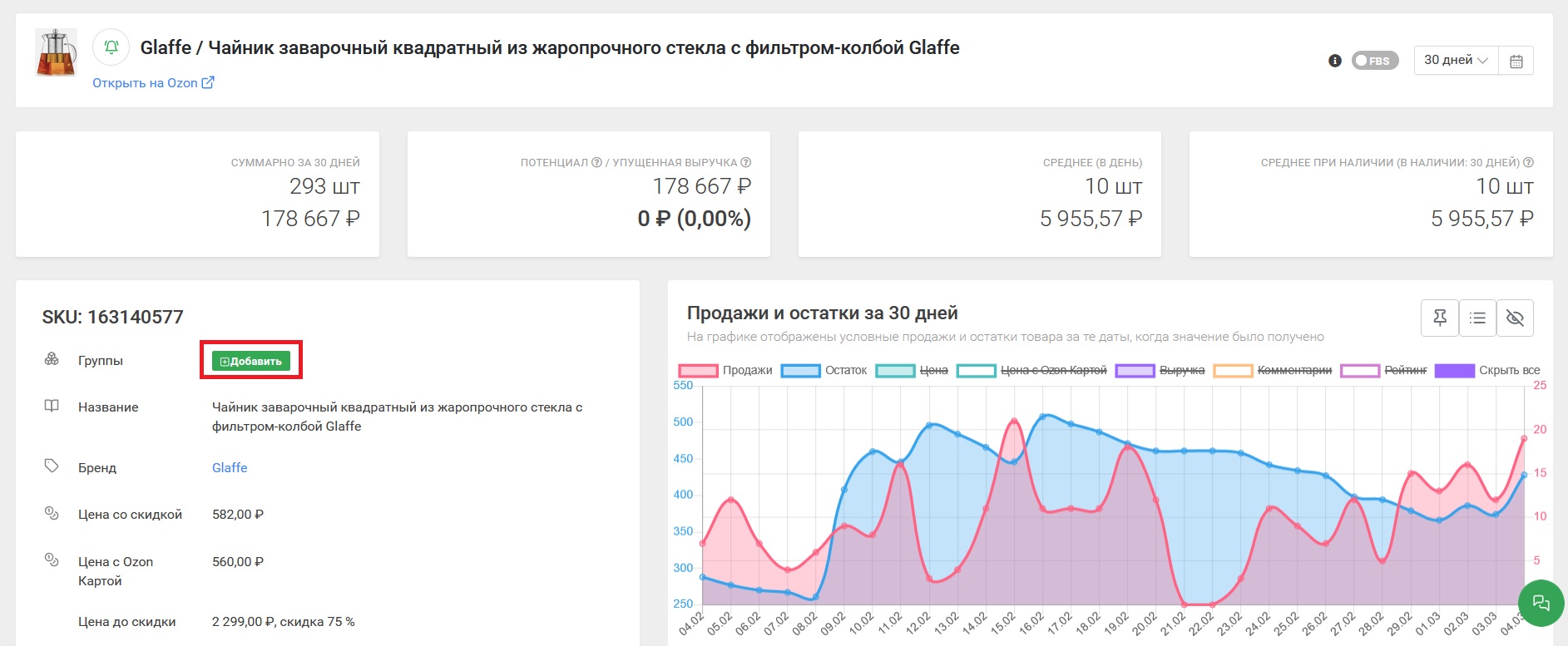
Выберите группу в выпадающем меню. Вы можете начать вводить название группы, чтобы не искать среди большого списка. Нажмите Сохранить.
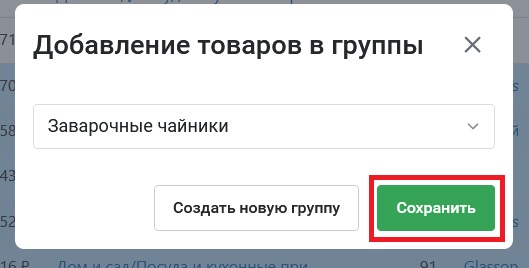
Если нужной группы пока нет, нажмите Создать новую группу. Введите название и нажмите Enter. А потом нажмите Сохранить. Товары появятся в новой группе.
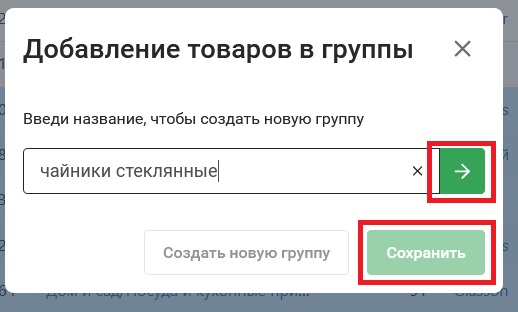
¶ Что есть в отчете?
Чтобы добавить товары в уже созданную группу, нажмите Добавить товары. Дальше схема действий такая же, как выше.
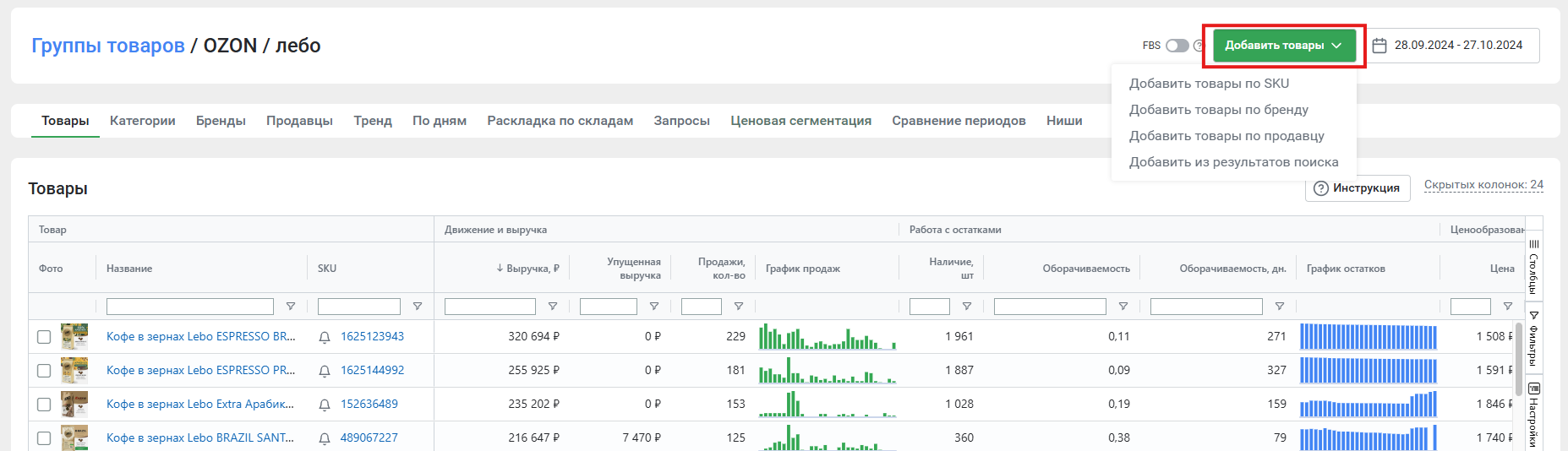
¶ Товары
Отчет по товарам – это сводная таблица за выбранный период по анализируемому предмету. Здесь собраны основные данные по товарам из предмета, включая финансовые показатели (процент выкупа, цена, продажи). Более подробно от отчете можно прочитать в статье Товары.
В колонке Добавлено в группу показываем, в какие дни товары появились в группе.
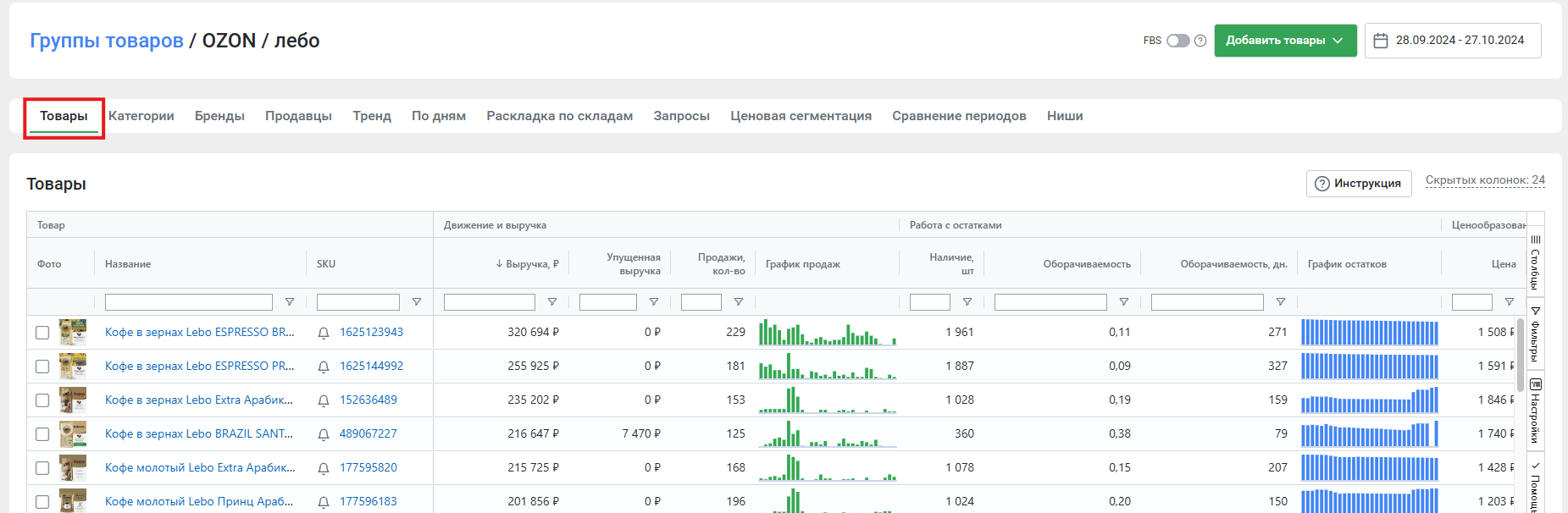
В этой вкладке можно добавлять к товарам комментарии. Например, вы можете указать артикулы или информацию об актуальности своих товаров. Или оставлять пометки о товарах конкурентов.
Найдите нужный товар в таблице и дважды кликните на ячейку в столбце Комментарии. Впишите текст и нажмите Enter.
Длина комментария должна быть в пределах 30 символов
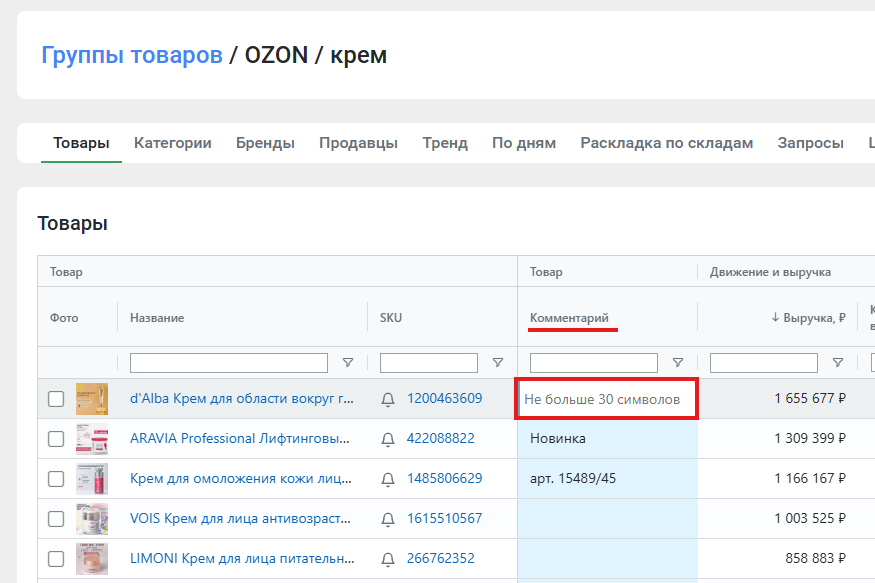
Еще в этом отчете показываем, к какой категории выручки относится каждый товар из группы: А, В или С. Группа A – товары, которые приносят ~80% выручки, группа B – ~15% выручки, группа C – оставшуюся часть выручки. Вы можете отсортировать таблицу по этим группам, чтобы эффективнее анализировать товарную матрицу.
На Ozon категорию выручки можно посмотреть у каждого размера товара. Благодаря этому можно детально анализировать прибыльность размерных товаров
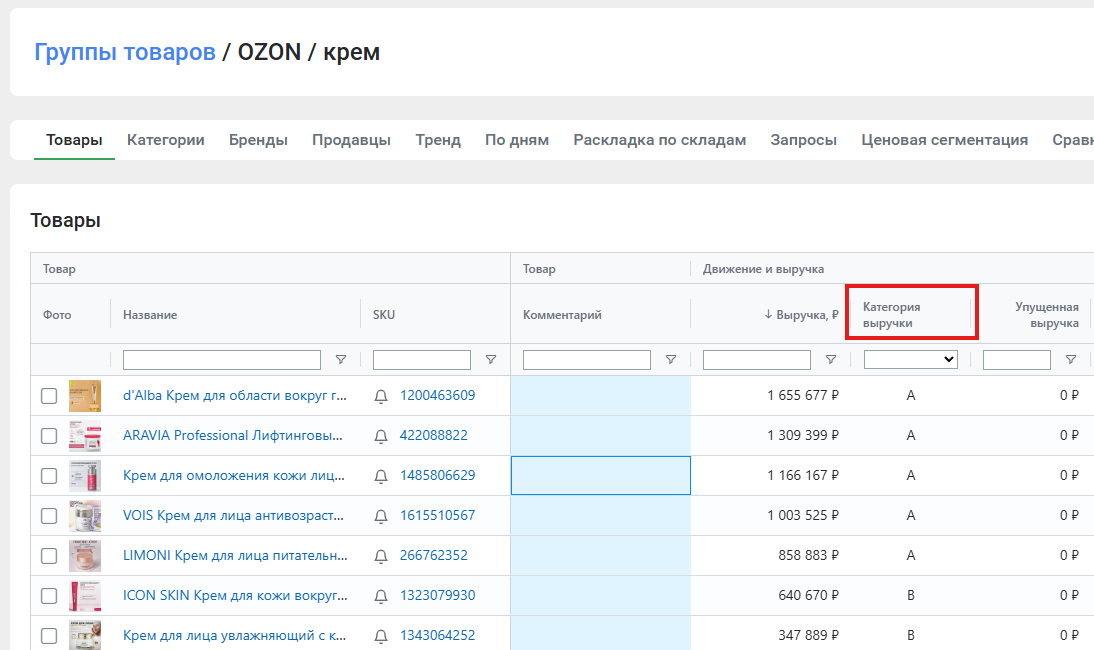
¶ Категории
Отчет поможет понять, в каких категориях представлены товары в группе и где больше или меньше товаров. Если вы наведете мышку на диаграмму, увидите долю продаж и выручки в конкретной категории товаров в Группе. Более подробно можно прочитать в статье Категории.
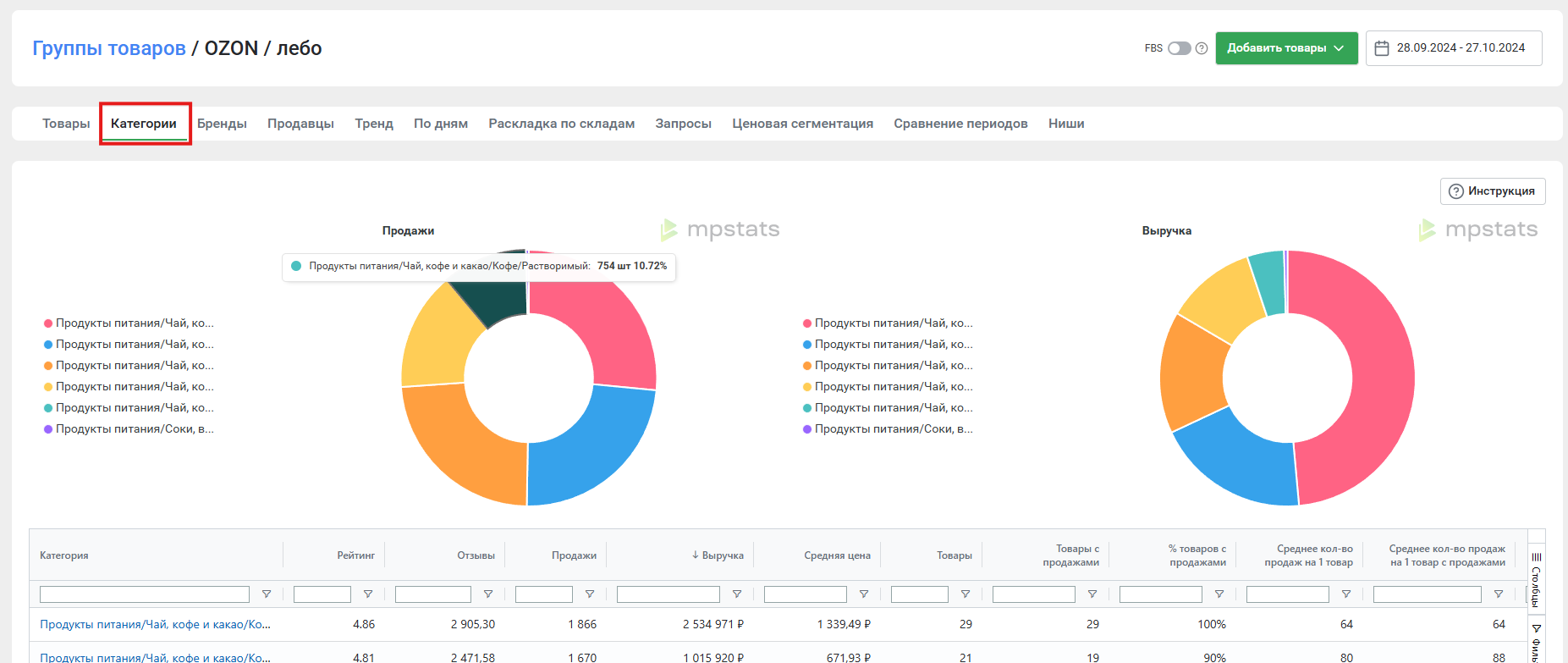
¶ Бренды
График показывает, какая доля в процентном соотношении и по количеству проданных товаров приходится на каждый бренд в нише, а также помогает понять, какие бренды пользуются наибольшим спросом.
В таблице внизу есть информация по основным показателям этих брендов. Более подробно от отчете можно прочитать в статье Бренды.
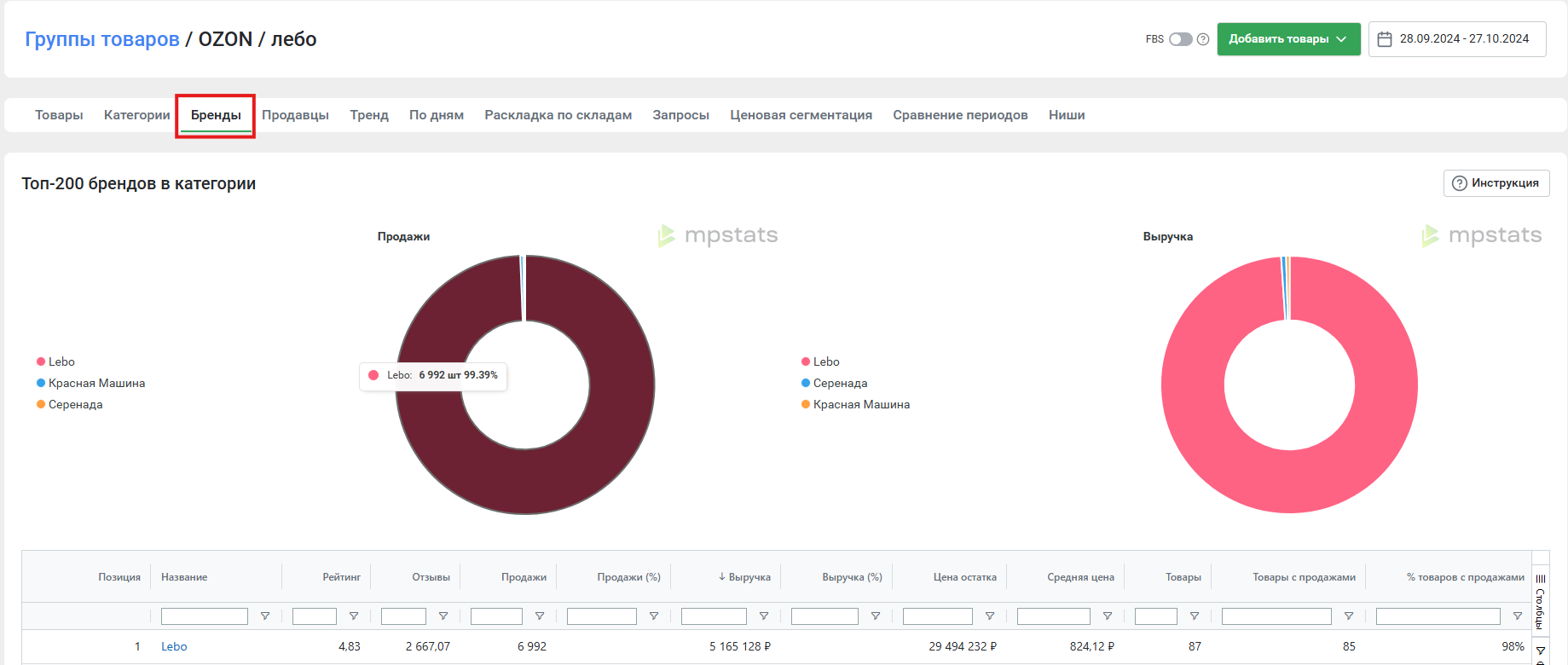
¶ Продавцы
График показывает, какая доля в процентном соотношении и по количеству проданных товаров приходится на продавцов в нише, а также позволяет выявить и исследовать потенциальных конкурентов.
В таблице внизу вы можете узнать количество продаж, рейтинг, количество отзывов, среднее количество продаж на один товар и другие показатели. Более подробно от отчете можно прочитать в статье Продавцы.
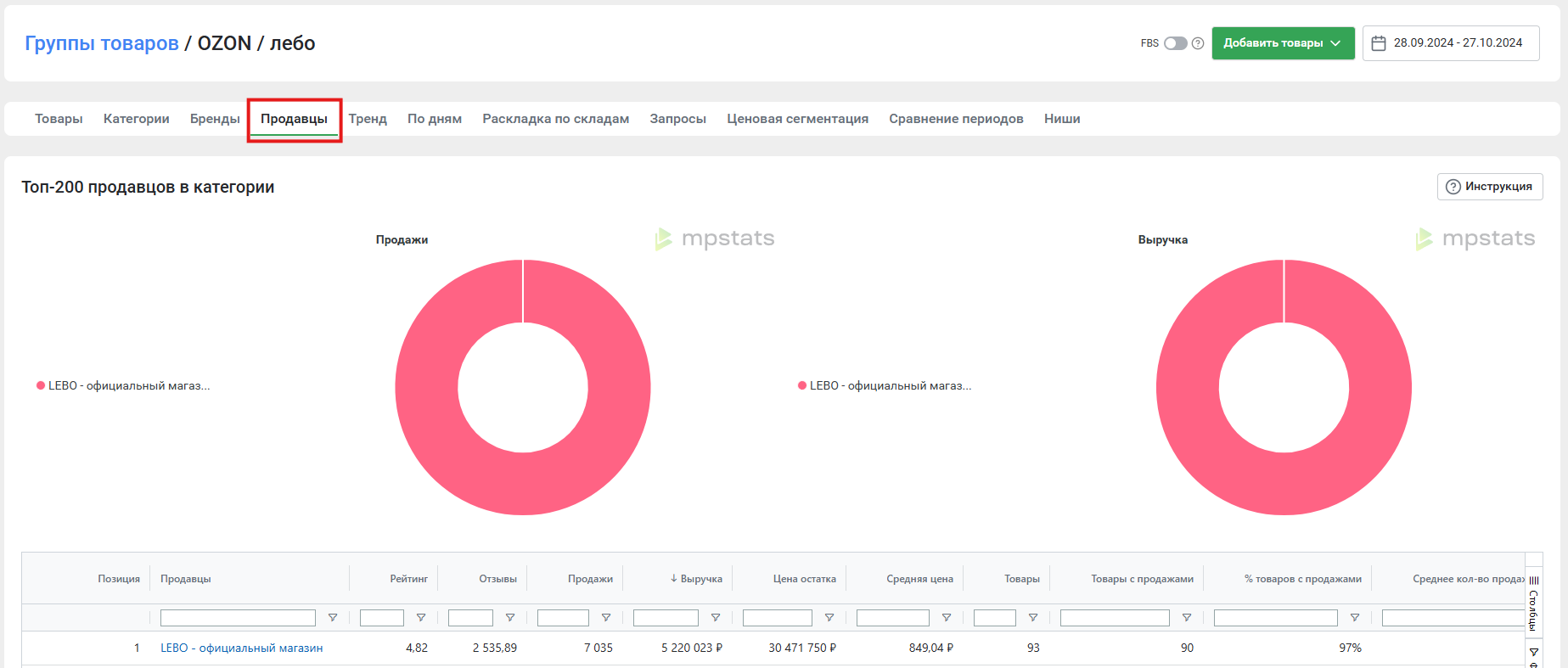
¶ Тренд
График отражает динамику рассматриваемой ниши в выбранном периоде и помогает понять, в какие моменты происходил рост или спад продаж. Если вы наведете мышку на конкретный участок графика, будет показана информация о выручке, упущенной выручке и продажах для определенной даты. Более подробно об инструменте вы можете прочитать в статье Тренды.
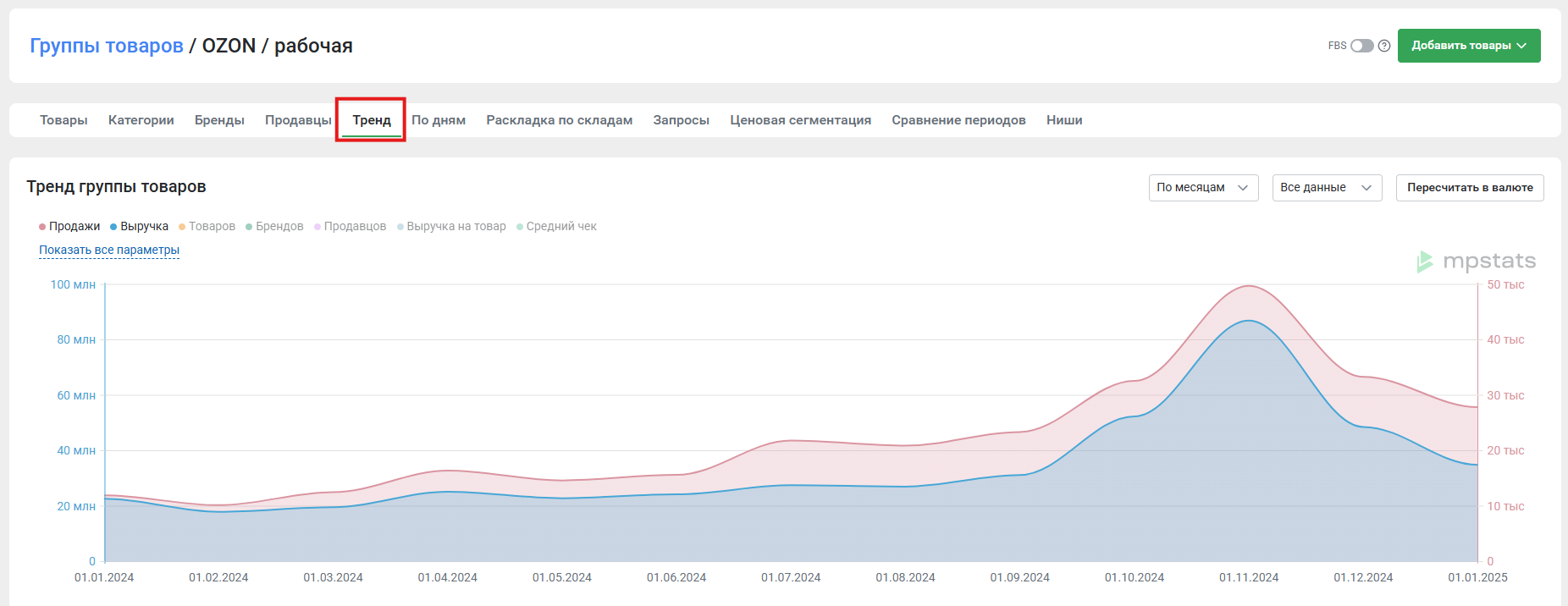
¶ По дням
Отчет содержит информацию за каждый день торговли в выбранном периоде в рассматриваемом предмете. Информация представлена в виде графика и таблицы.
Вы можете посмотреть график по дням, по неделям или по месяцам. Более подробно об инструменте можно прочитать в статье По дням.
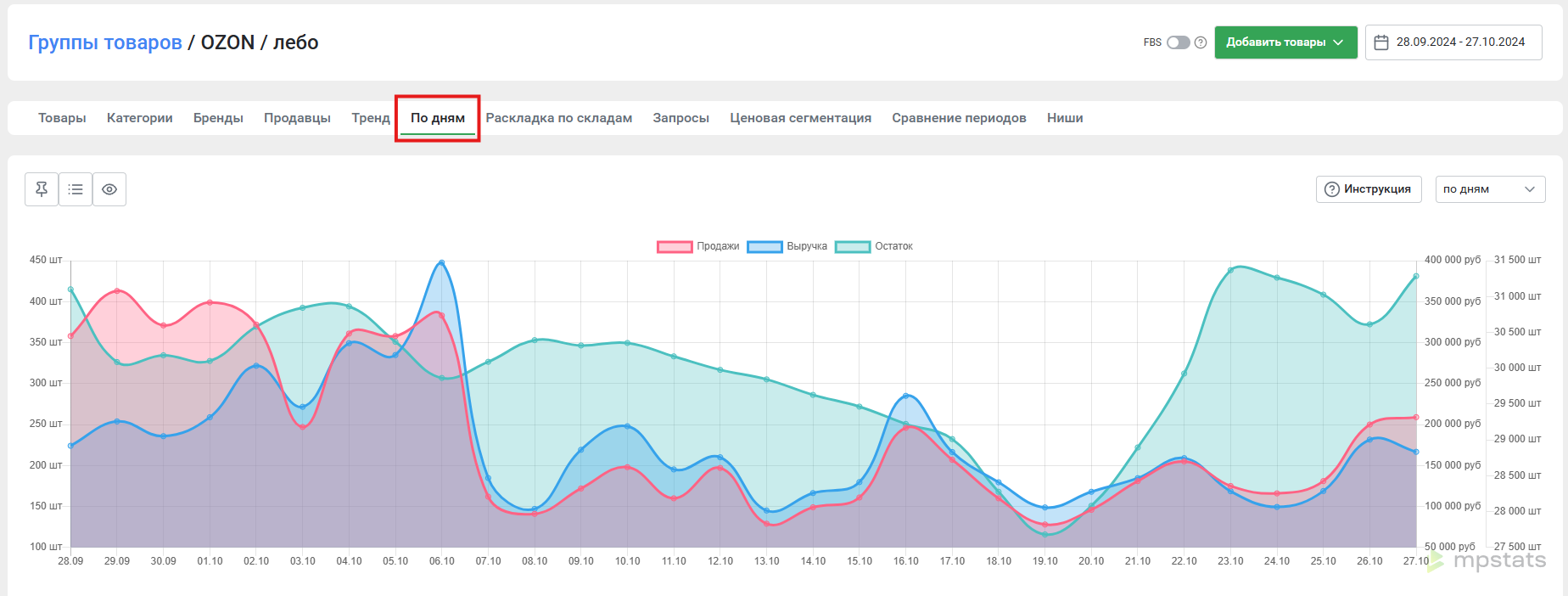
¶ Раскладка по складам
Отчет показывает, на каких складах хранятся товары из группы. Если вы наведете мышкой на диаграмму, то увидите точное количество товара на этом складе в штуках и процентное распределение от общего количества товара в группе.
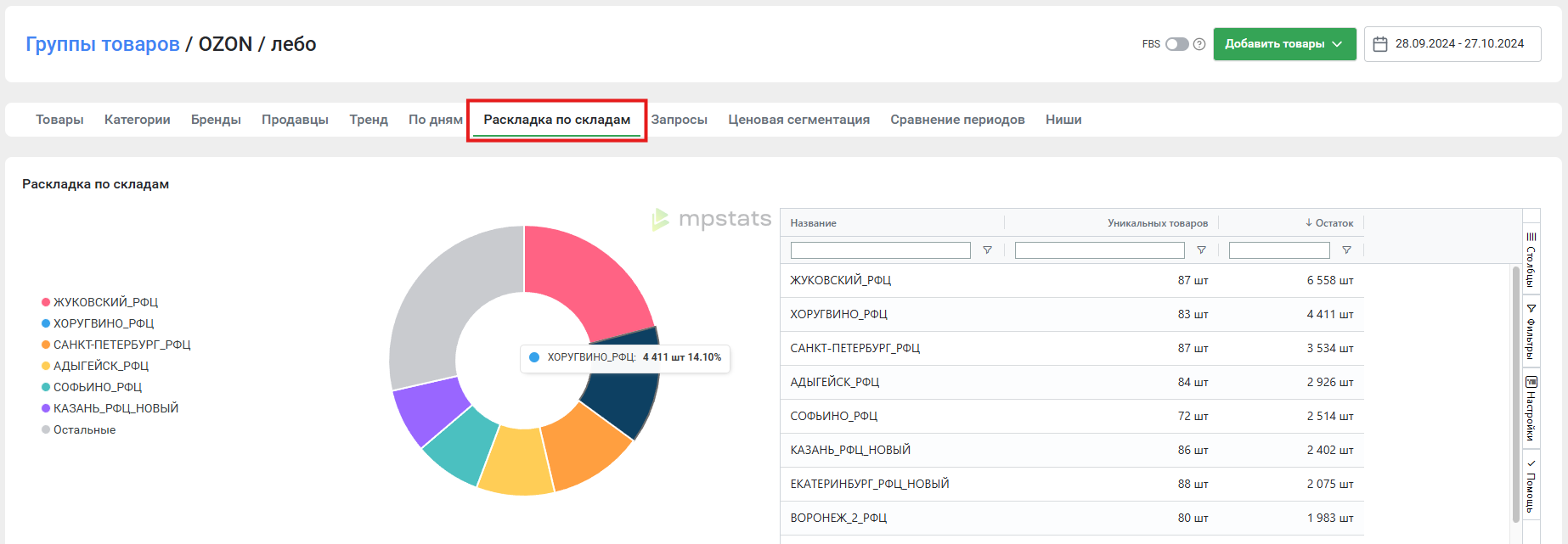
¶ Запросы
Отчет выводит список наиболее популярных запросов, по которым пользователи искали товары, которые находятся в исследуемом предмете. И список слов, из которых состояли эти запросы. Инструмент покажет, какие слова стоит включить в описание товаров при выборе этого предмета, какие характеристики товаров интересуют пользователей чаще всего (например, «платье женское» или «платье теплое»), какие бренды ищут чаще всего и т.п.
- Ключевое слово – фраза, используемая при введении запроса в поисковую строку
- Частота WB – сколько раз пользователи вводили такой поисковый запрос на площадке за 30 дней
- Частота OZ – сколько уникальных пользователей вводили такой запрос на площадке за 7 дней
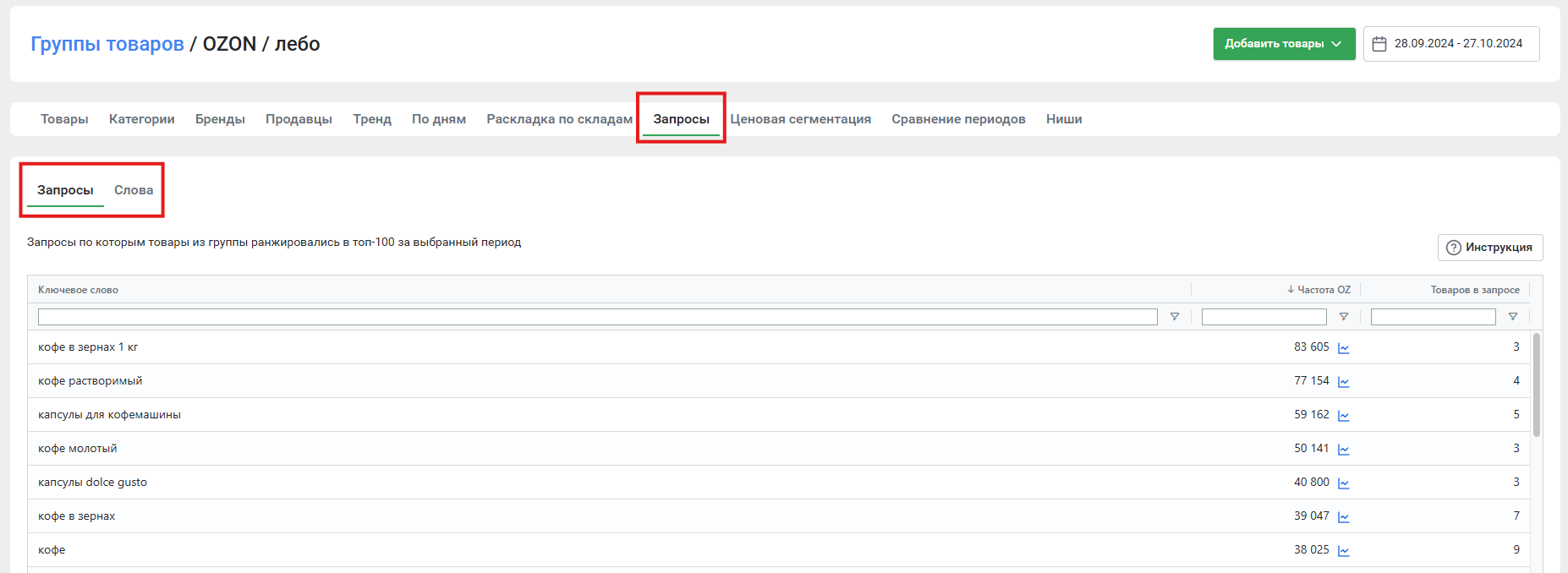
¶ Ценовая сегментация
График ценовой сегментации показывает распределение товаров из рассматриваемого предмета по ценовым сегментам (по выручке и по товарам). График сегментации показывает, какую выручку продавцы получают при торговле товарами из каждого сегмента, какой объем средств они недополучают (упущенную выручку), сколько товаров из предмета находится в каждом ценовом сегменте и какие из них продаются. Эти данные помогут вам понять, какие товары из рассматриваемого предмета следует включить в свой ассортимент, поскольку они хорошо продаются и приносят максимальную выручку.
Более подробно об инструменте можно прочитать в статье Ценовая сегментация.
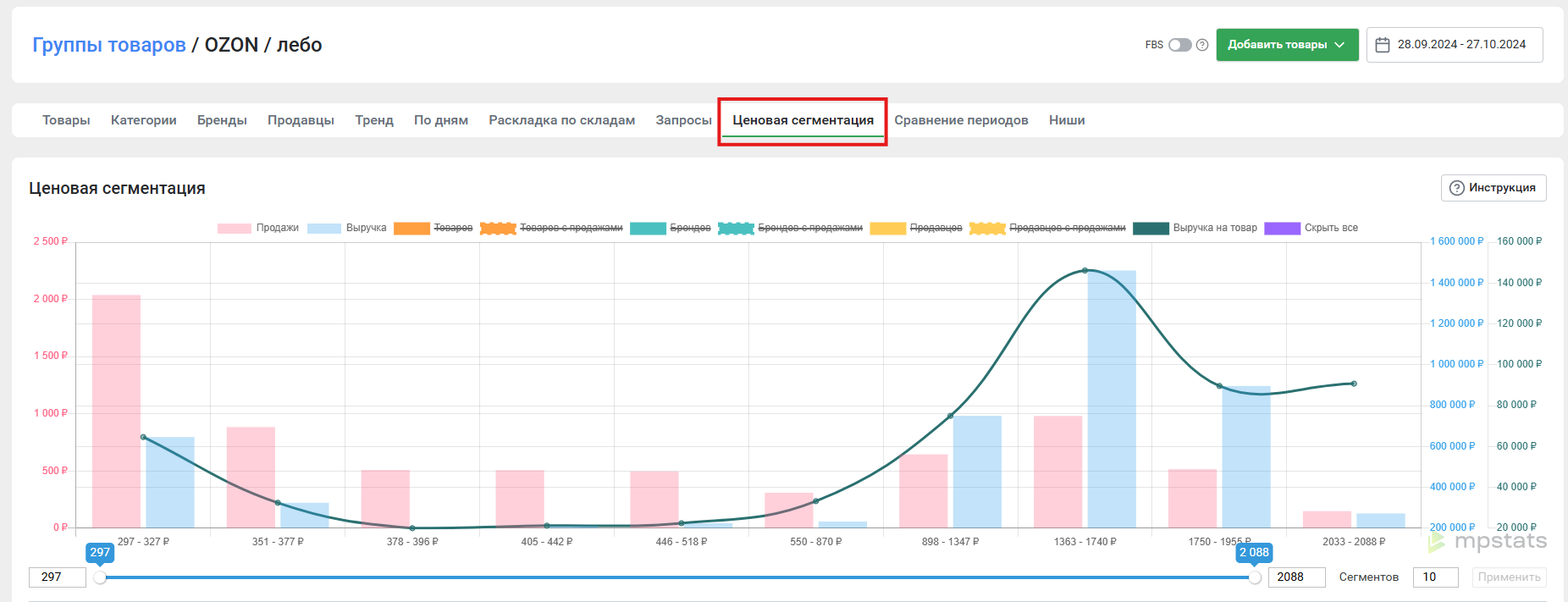
¶ Сравнение периодов
Инструмент предоставляет возможность сравнить два периода между собой и проанализировать факторы, которые повлияли на разницу между ними. В результате формируется таблица, где отражены данные по первому и второму периоду, а также разница между ними. Внизу таблицы отображены суммарные значения продаж и выручки за выбранные периоды и разница.
Более подробно об инструменте можно прочитать в статье Сравнение периодов.
Чтобы выбрать периоды, нажмите кнопку Сравнение периодов.
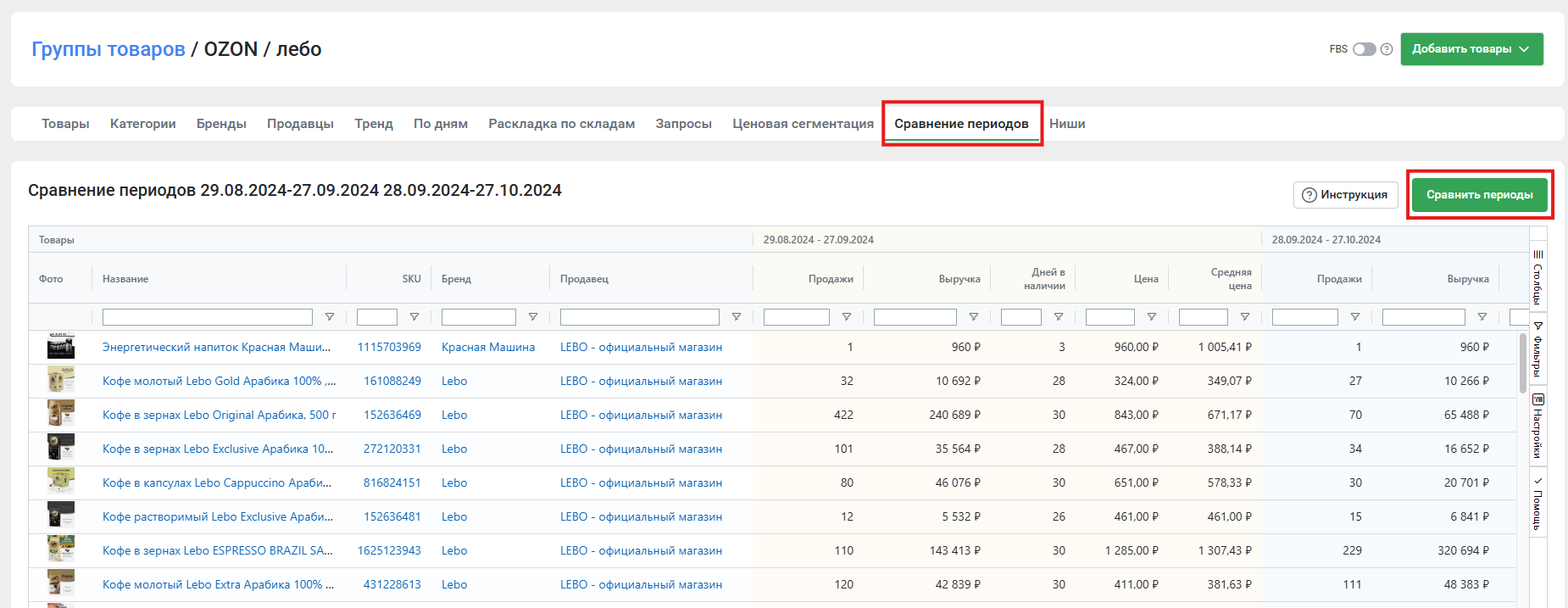
Выберите временной промежуток и нажмите Сравнить.
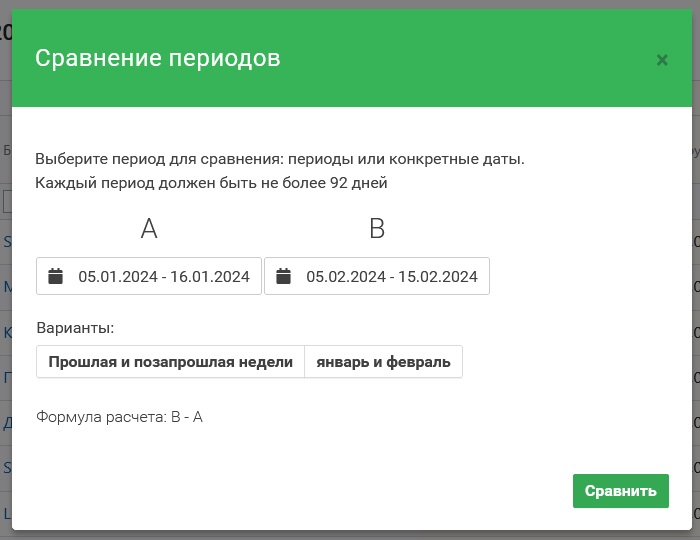
¶ Ниши
В этом отчете вы сможете увидеть, как распределяется выручка с продаж товаров из группы по нишам. На диаграмме показываем долю каждой ниши в общей выручке. В таблице выводим подробные сведения по нишам.
Подробнее об инструменте можно прочитать в статье Ниши (Ozon)
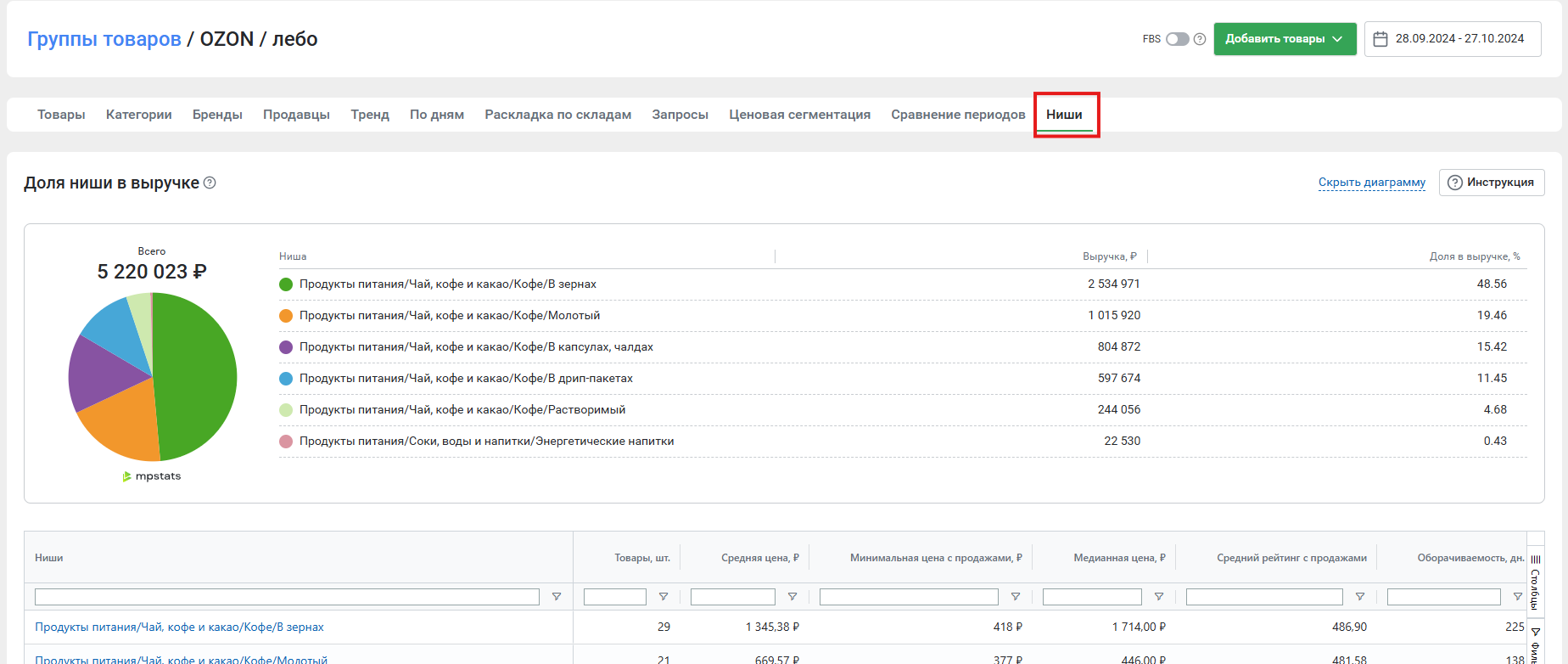
¶ Как скачать отчет?
Чтобы сохранить отчет, нажмите кнопку Скачать и выберите формат: .csv или .xlsx.
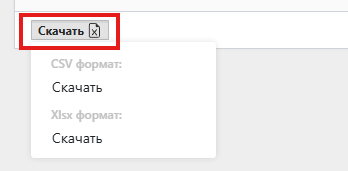
¶ Список групп
В списке групп вы увидите все созданные вами группы.
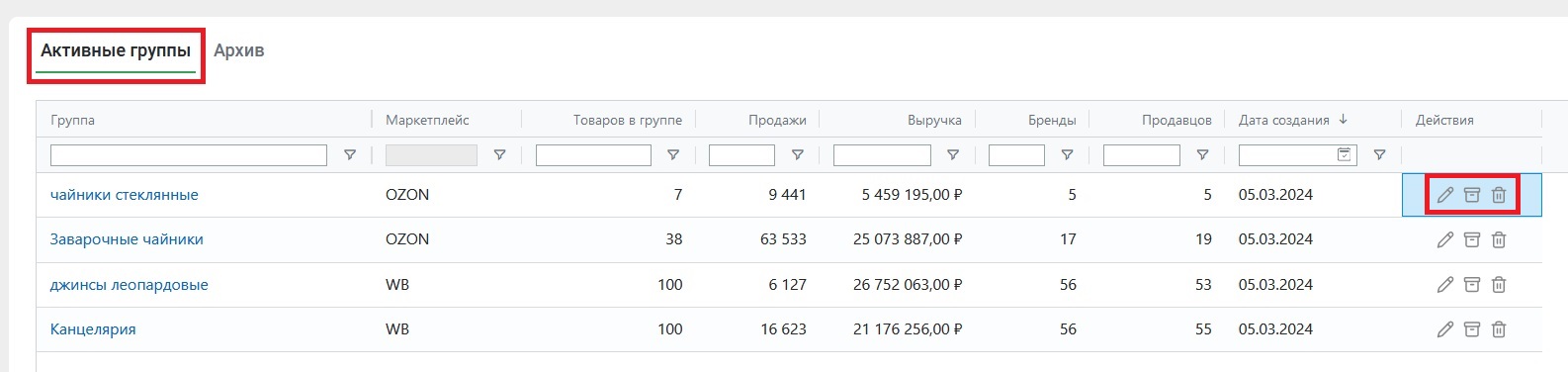
Нужные вам для работы группы находятся во вкладке Активные группы. В сводной таблице по группам вы сможете увидеть:
- маркетплейс, товары из которого добавлены в группу
- количество товаров в группе
- количество продаж в группе за выбранный период
- выручку по товарам из группы за выбранный период
- количество разных брендов товаров в группе
- количество разных продавцов товаров из группы
- дата создания группы
С группой можно взаимодействовать – редактировать (изменить название), отправить в архив, удалить.
Группы, которые не нужны вам сейчас, но могут понадобиться в будущем, можно отправить в Архив. Здесь тоже будут все основные показатели. Группу из Архива можно восстановить или удалить. Если вернуть группу в Активную, информация по ней будет доступна за все дни, включая те, пока она была в архиве.

¶ Как настроить отчет?
В общем списке групп и в конкретном отчете вы можете менять настройки – выбрать вид учитываемых в отчете складов (по FBO или FBS) и время анализа данных.
¶ FBS продажи
Выберите, как сформировать отчет: с учетом FBO (продажи со склада маркетплейса) или FBS (продажи со склада продавца).
Данные по FBS могут быть неточными, потому что продавец указывает остатки товара самостоятельно и может ошибиться
По умолчанию показываем данные только по товарам со складов маркетплейса. Если вы активируете переключатель FBS, статистика по товарам будет отображаться полностью (и по FBO, и по FBS).

¶ Период
Чтобы выбрать конкретные интересующие вас даты, нажмите на значок календаря. Когда выберете временной промежуток, нажмите Применить.
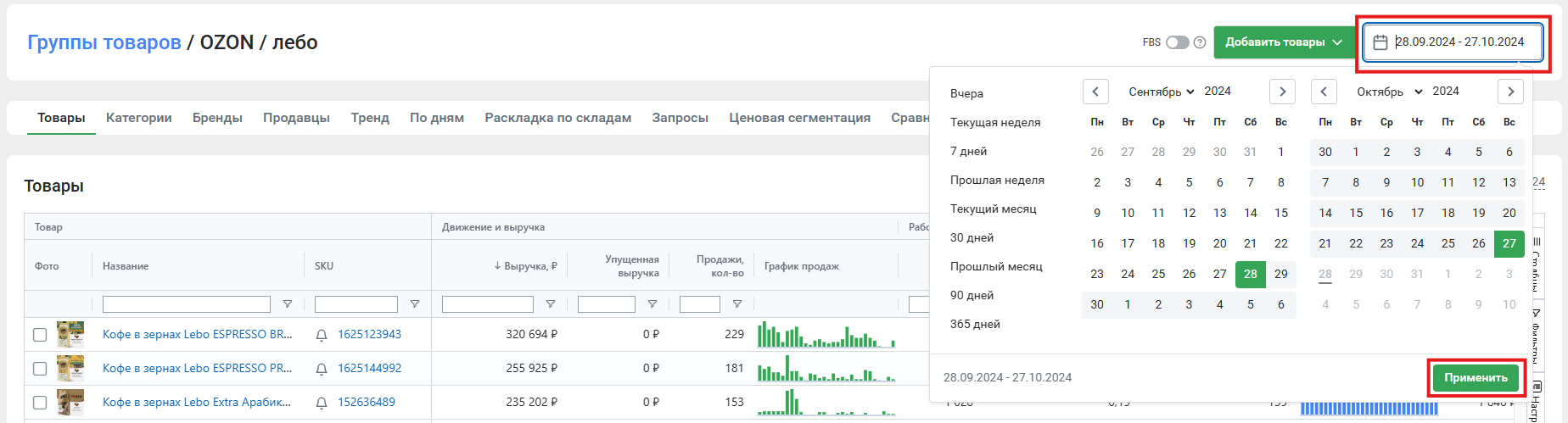
Вы можете выбрать нужный период в списке слева от календаря.
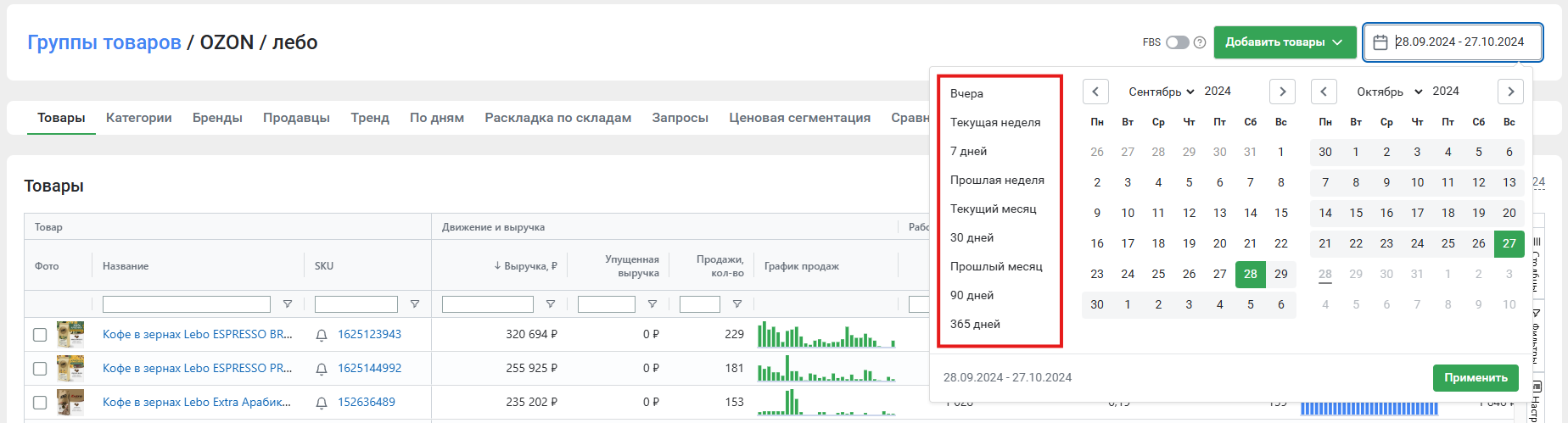
Доступные временные промежутки:
- вчера
- текущая неделя
- 7 дней – последние 7 дней. Например, сегодня 21.05.25. Вы увидите статистику с 14.05.25 по 20.05.25
- прошлая неделя
- текущий месяц – период с первого числа месяца по текущий момент
- 30 дней – последние 30 дней
- прошлый месяц
- 90 дней – последние 90 дней
- 365 дней – последний год